วิธีปรับแต่งไอคอนแอพใน Android
เผยแพร่แล้ว: 2021-11-09Android เป็นระบบปฏิบัติการที่ได้รับความนิยมมากที่สุดสำหรับโทรศัพท์มือถือที่มี Android 12 ที่เพิ่งเปิดตัวไป คุณลักษณะเด่นของการอัปเดตล่าสุดคือมีความเป็นส่วนตัวและปลอดภัยยิ่งขึ้น ไม่ต้องสงสัยเลยว่า Android มีคุณสมบัติส่วนบุคคลและการปรับแต่งที่เป็นประโยชน์มากมาย อย่างไรก็ตาม Google ได้เปลี่ยนวิธีการปรับแต่งไอคอนแอปในเวอร์ชันล่าสุดเล็กน้อย แม้ว่าจะไม่มีตัวเลือกให้เลือกรูปร่างของไอคอนบน Android 12 คุณยังคงสามารถใช้สีและธีมต่างๆ กับไอคอนได้ อ่านต่อหากคุณต้องการทราบวิธีปรับแต่งไอคอนแอพใน Android 12
ที่เกี่ยวข้อง: เรียนรู้วิธีเปลี่ยนขนาดไอคอนแอพใน Windows?
เปลี่ยนไอคอนแอปใน Android
นอกจากการใช้คุณสมบัติในตัวแล้ว คุณยังสามารถใช้แอพตัวเรียกใช้งานเพื่อปรับแต่งไอคอนแอพได้อีกด้วย ด้านล่างนี้คือการเปลี่ยนแปลงบางอย่างที่คุณสามารถทำได้:
- เปลี่ยนสีของไอคอน
- ปรับขนาดและรูปร่างของไอคอน
- ปรับแต่งข้อความไอคอนแอป
- เปลี่ยนรูปร่างของไอคอนและโฟลเดอร์
ให้เราอธิบายตัวเลือกเหล่านี้โดยละเอียดในหัวข้อต่อไปนี้
1. เปลี่ยนสีของไอคอนสำหรับ Google Apps
Google ได้เปิดตัวแอปที่อัปเดตแล้ว 'วอลเปเปอร์และสไตล์' สำหรับการปรับแต่งบน Android 12 แอป 'วอลเปเปอร์และสไตล์' มีตัวเลือกมากมายในการปรับแต่งหน้าจอและไอคอน Android 12 ของคุณ อย่างไรก็ตาม คุณต้องเปิดใช้งานคุณลักษณะ 'ไอคอนตามธีม' ก่อน ซึ่งจะถูกปิดใช้งานโดยค่าเริ่มต้นเพื่อปรับแต่งไอคอน ทำตามคำแนะนำด้านล่าง
- กดพื้นที่ว่างของหน้าจอจนกระทั่งเมนูป๊อปอัปปรากฏขึ้น สามตัวเลือกจะปรากฏขึ้น: 'การตั้งค่าหน้าแรก' 'วิดเจ็ต' และ 'วอลเปเปอร์และรูปแบบ' แตะที่ 'วอลเปเปอร์และสไตล์'
- หน้าจอถัดไปจะแสดงตัวเลือกการปรับแต่ง เช่น 'เปลี่ยนวอลเปเปอร์' หรือเปิด 'ธีมสีเข้ม' คุณสามารถเลือก 'สีวอลเปเปอร์' หรือ 'สีพื้นฐาน' เลื่อนลงเพื่อดูตัวเลือกที่เหลือ
- เปิด 'ไอคอนตามธีม'
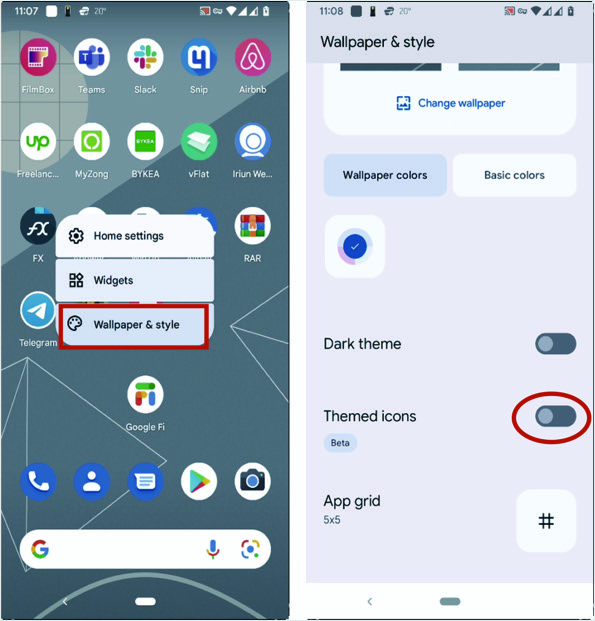
- นำหน้าจอหลักมา แล้วคุณจะเห็นว่าแอปเนทีฟของ Google ทั้งหมดได้เปลี่ยนสีตาม 'สีวอลเปเปอร์' หรือ 'สีพื้นฐาน' แล้วแต่ว่าสิ่งใดถูกเลือก
- หากคุณต้องการกำหนดสีเฉพาะให้กับไอคอน ให้เลือก "สีพื้นฐาน" แล้วเลือกสีที่คุณต้องการ
- การตั้งค่าเหล่านี้จะมีผลกับชุดแอปของ Google เท่านั้น
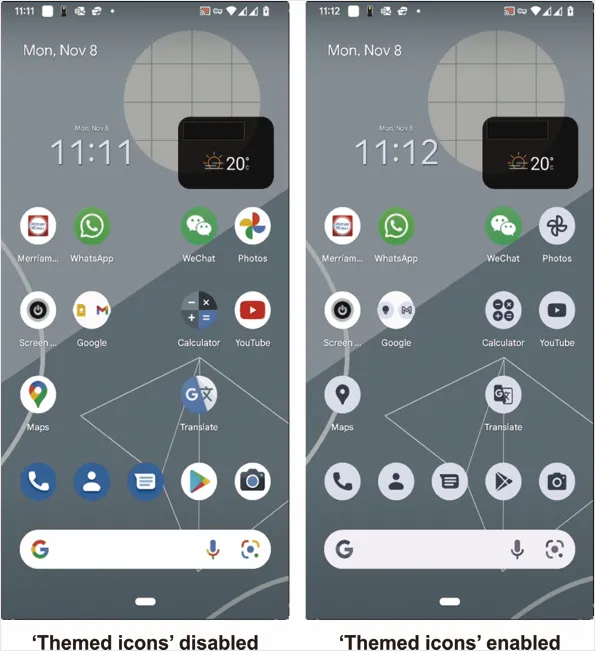
2. เปลี่ยนขนาดไอคอนและระยะห่าง
ผู้ใช้โทรศัพท์มือถือชอบขนาดไอคอนที่แตกต่างกันเนื่องจากสาเหตุหลายประการ บางคนชอบขนาดใหญ่สำหรับแต่ละไอคอน ในขณะที่บางไอคอนอาจชอบที่จะมีไอคอนมากมายบนหน้าจอไม่ว่าจะเล็กแค่ไหน Android 12 มอบวิธีง่ายๆ ในการทำเช่นนั้นผ่านแอป "วอลเปเปอร์และสไตล์" ที่อัปเกรดใหม่ Android 12 ทำให้กระบวนการนี้ง่ายขึ้นด้วยการแนะนำ 'ตารางแอป' ซึ่งแสดงตัวเลือกต่างๆ เช่น '5×5', 4×4', '4×5', '3×3' และ '2×2' ตัวเลขสองตัวนี้กำหนดจำนวนไอคอนที่จะปรากฏบนหน้าจอในแนวนอนและแนวตั้ง หากคุณลดจำนวนไอคอนสำหรับทิศทางใด ๆ ขนาดของไอคอนจะเพิ่มขึ้นและระยะห่างที่สอดคล้องกันเช่นกัน ในทำนองเดียวกัน การเพิ่มจำนวนไอคอนสำหรับมิติใดๆ จะเป็นการลดขนาดของไอคอน มีข้อ จำกัด ว่าไอคอนจะเล็กหรือใหญ่เพียงใด
- แตะส่วนที่ว่างของหน้าจอ แล้วเมนูจะปรากฏขึ้นพร้อมสามตัวเลือก เลือก "วอลเปเปอร์และสไตล์" จากรายการ
- เลื่อนลงแล้วแตะเครื่องหมายแฮช (#) หน้า "ตารางแอป"
- เลือกการตั้งค่าที่คุณต้องการและดูตัวอย่าง เมื่อคุณพอใจกับตัวเลือกแล้ว ให้กดปุ่ม 'สมัคร' กลับไปที่หน้าจอหลักและดูการจัดเรียงใหม่
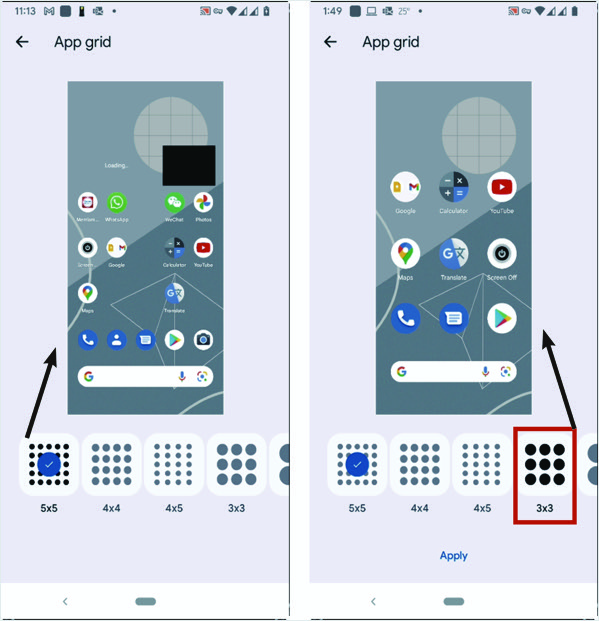
ไอคอนเปลี่ยนกับ 3 ปพลิเคชันเปิดพรรค
Android 12 ไม่มีตัวเลือกให้เลือกรูปร่างของไอคอนสำหรับแอปของคุณอีกต่อไป คาดว่าคุณลักษณะนี้อาจมาในการอัปเดตในภายหลัง หากต้องการเปลี่ยนรูปร่างของไอคอนบน Android แอปของบุคคลที่สามพร้อมให้บริการแล้ว และ "Nova Launcher" ก็เป็นหนึ่งในนั้น 'Nova Launcher' อัดแน่นไปด้วยฟีเจอร์ตัวเรียกใช้งานล่าสุดที่มีอยู่ในโทรศัพท์ Android ทุกรุ่น ตัวเรียกใช้งานคือแอปที่แทนที่ "หน้าจอหลัก" ของโทรศัพท์ Android ของคุณด้วยตัวเลือกการปรับแต่ง ด้วยการบูรณาการ 3 แพคเกจไอคอนปาร์ตี้ธีม 'ตัวโนวา' ให้พันของไอคอนรูปทรงให้เลือก คุณสามารถเปลี่ยนขนาดของไอคอนได้เช่นกัน ด้วย 'Nova Launcher' บนโทรศัพท์ของคุณ คุณจะไม่มีวันเบื่อกับไอคอนเดิมๆ บนโทรศัพท์ Android ของคุณ

ติดตั้ง 'Nova Launcher' จาก Google Play Store และเปิดแอปบนโทรศัพท์ Android ของคุณ หน้าจอหลักจะแสดงคุณสมบัติหลัก
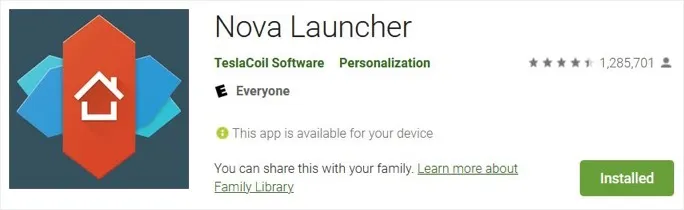
อย่างไรก็ตาม 'Nova Launcher' จะต้องเป็น 'แอปหลักเริ่มต้น' ในโทรศัพท์ของคุณ หากไม่เป็นเช่นนั้น ระบบจะแสดงการแจ้งเตือนซึ่งคุณสามารถแตะ จากนั้นเลือก 'Nova7' เป็นแอปเริ่มต้นที่บ้านของคุณ
3. เปลี่ยนขนาดไอคอนและข้อความ
- ใน 'หน้าจอหลัก' คุณจะพบส่วนควบคุมต่างๆ เพื่อเปลี่ยนพารามิเตอร์ต่างๆ เช่น 'ตารางเดสก์ท็อป' ซึ่งคล้ายกับ 'กริดแอป' ดั้งเดิมของ Android แต่มีความยืดหยุ่นมากกว่า
- แตะที่ 'รูปแบบไอคอน' เพื่อเข้าถึงการควบคุมเพื่อเปลี่ยนขนาดไอคอน
- เลื่อนแถบเลื่อนเพื่อเปลี่ยนขนาดของไอคอน
- คุณสามารถเปลี่ยนสีและขนาดของป้ายกำกับไอคอนได้เช่นกัน เลื่อนตัวเลื่อนตามลำดับเพื่อเพิ่มหรือลดขนาด
- แตะด้านหน้า 'สี' เพื่อเลือกสี ปิดใช้งานตัวเลือก 'จัดการโดย Nova' เพื่อเลือกสีของคุณ
- เมื่อเสร็จแล้ว ให้คลิกเครื่องหมายเพื่อยืนยันและใช้การตั้งค่า
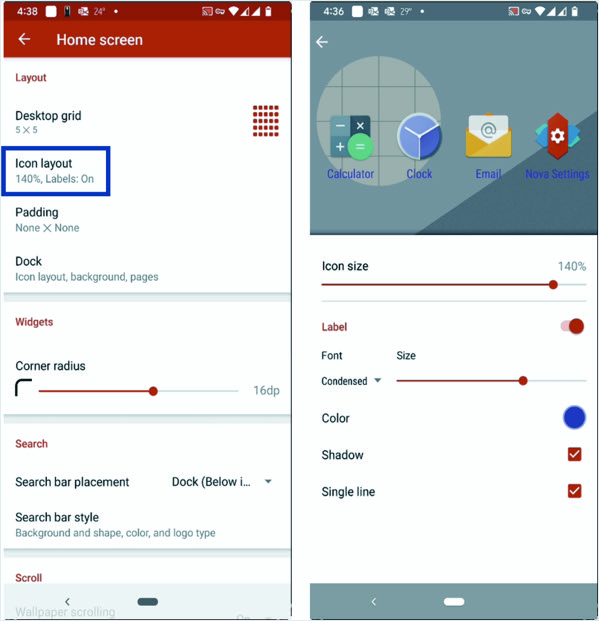
4. เปลี่ยนรูปร่างไอคอนใน Android
- เลือก 'รูปลักษณ์' จากหน้าจอหลักของ 'Nova Launcher' หน้าจอถัดไปจะมาพร้อมกับคุณสมบัติมากมายเพื่อปรับแต่งรูปลักษณ์ของโทรศัพท์ของคุณ
- แตะที่ 'รูปแบบไอคอน' ที่ด้านบนของรายการเมนู ลองใช้รูปร่างไอคอนต่างๆ ภายใต้ป้ายกำกับ 'รูปร่างไอคอน' มีรูปทรงต่างๆ เช่น 'ดอกไม้' 'สี่เหลี่ยมมน' และอื่นๆ คุณสามารถปรับแต่งได้เช่นกัน
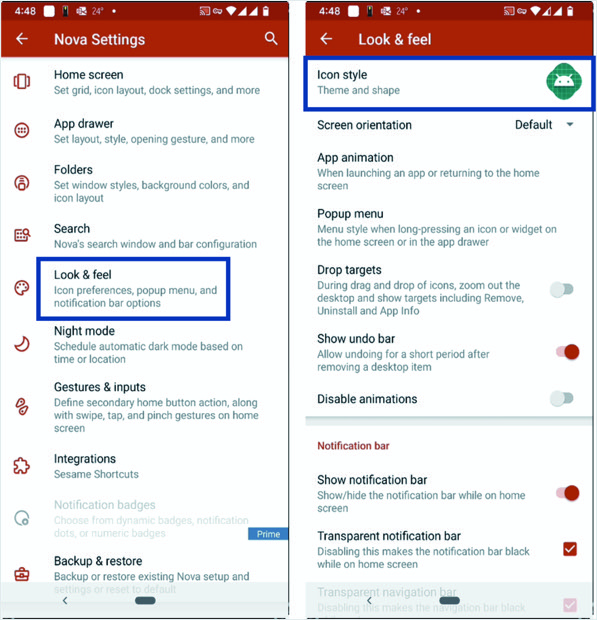
- แตะชื่อ 'ธีมไอคอน' ที่ด้านบน หากคุณไม่พอใจกับรูปร่างของระบบ โดยจะแสดงสองรายการ - 'ระบบ' และ 'รับธีมเพิ่มเติม' และไปที่ 'รับธีมเพิ่มเติม' จะเปิดตัว 'Google Play' พร้อมรายการชุดธีมไอคอน โปรดเลือกแบบที่คุณชอบและติดตั้ง บางคนได้รับเงินและคนอื่น ๆ ฟรี แพ็คธีมไอคอนมักจะมีขนาดใหญ่ ตรวจสอบว่าคุณเชื่อมต่อกับ Wi-Fi หรืออินเทอร์เน็ตบนมือถือโดยมีแผนที่ดี
- เมื่อติดตั้งเสร็จแล้ว กลับไปที่ 'Nova Launcher' และเปิด 'ไอคอนธีม' แตะป้ายกำกับ 'ธีมไอคอน' แล้วคุณจะเห็นชื่อของชุดธีมไอคอนที่คุณติดตั้งไว้ก่อนหน้านี้ในรายการ เลือกและใช้คุณสมบัติของมัน
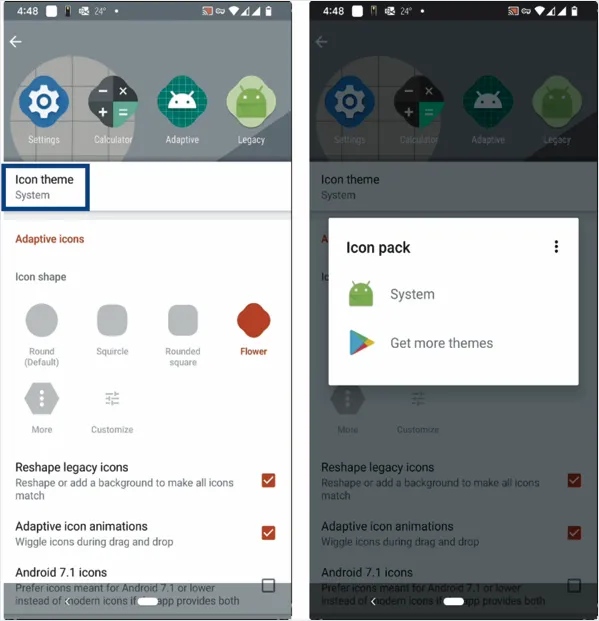
ที่เกี่ยวข้อง: จะเปลี่ยนขนาดไอคอน Launchpad ใน Mac ได้อย่างไร
5. เปลี่ยนไอคอนโฟลเดอร์
'Nova Launcher' ให้ความยืดหยุ่นในการเปลี่ยนไอคอนโฟลเดอร์ด้วย หากไอคอนถูกรวมไว้ในโฟลเดอร์ ไอคอนโฟลเดอร์จะมองเห็นได้บนหน้าจอเป็นหลัก หากต้องการเปลี่ยนไอคอนโฟลเดอร์ ให้ทำตามขั้นตอนด้านล่าง
- ค้นหา 'โฟลเดอร์' ในเมนู 'การตั้งค่า Nova' แตะมัน คุณจะเห็นตัวเลือกสองสามตัวเลือกในการปรับแต่งไอคอนโฟลเดอร์
- แตะที่ 'ลักษณะไอคอนโฟลเดอร์' จะแสดงรูปแบบและรูปร่างต่างๆ สำหรับไอคอนโฟลเดอร์ คุณสามารถกำหนดสี เค้าร่าง และความโปร่งใสได้
- ออกหรือย่อแอปและดูผลลัพธ์
คำพูดสุดท้าย
ต่างจาก Apple iOS ใน iPhone มีตัวเลือกมากมายในการปรับแต่งไอคอนแอพในสมาร์ทโฟน Android คุณสามารถเปลี่ยนสี ขนาด ข้อความ และรูปร่างเพื่อให้หน้าจอหลักได้ตามความสะดวกของคุณ แม้ว่าคุณจะสามารถทำสิ่งพื้นฐานบางอย่างได้ด้วยแอป "วอลเปเปอร์และรูปแบบ" ที่เป็นค่าเริ่มต้น แต่คุณต้องมีแอปตัวเรียกใช้งานเพื่อรับตัวเลือกเพิ่มเติม แทนที่จะเป็นแอป Nova Launcher ที่เราได้อธิบายไว้ข้างต้น คุณสามารถรับชุดไอคอนและธีมที่กำหนดเองจากแอปต่างๆ เพื่อเปลี่ยนรูปลักษณ์ของไอคอนในโทรศัพท์ Android
